Xóa phông chữ khỏi tài liệu
Google Documents cho phép bạn nhanh chóng thêm các phông chữ khác nhau mà bạn có thể sử dụng với tài liệu của mình. Tại một số thời điểm, bạn có thể muốn xóa những phông chữ đó để chúng không còn lộn xộn trong danh sách thả xuống Phông chữ của bạn (có sẵn trên thanh công cụ).
Thêm và xóa phông chữ được xử lý bằng cách sử dụng hộp thoại Phông chữ. Để hiển thị hộp thoại, hãy nhấp vào danh sách thả xuống Phông chữ. Bạn sẽ thấy danh sách các phông chữ có sẵn trong Tài liệu. Nhấp vào tùy chọn Thêm Phông chữ ở cuối danh sách. Docs hiển thị hộp thoại Phông chữ. (Xem Hình 1.)
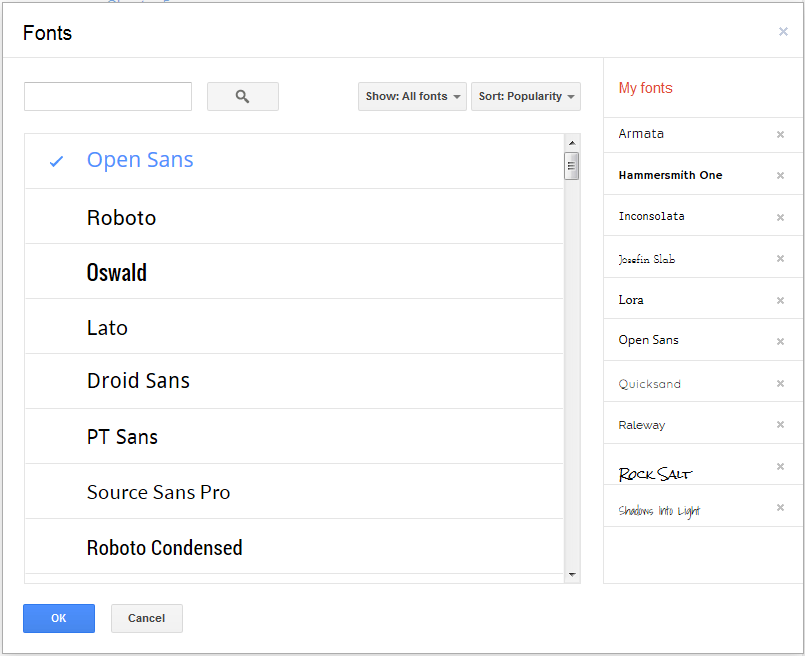
Hình 1. Hộp thoại Phông chữ.
Hộp thoại có một bên trái và một bên phải. Cách dễ nhất để xóa phông chữ là sử dụng phía bên phải, trong danh sách Phông chữ của tôi. Chỉ cần nhấp vào X xuất hiện ở phía bên phải của tên phông chữ bạn muốn xóa. Bạn cũng có thể, nếu muốn, cuộn qua bên trái của hộp thoại và nhấp vào tên của phông chữ hiện được cài đặt. (Bạn có thể biết liệu một phông chữ hiện đã được cài đặt hay chưa vì nó được hiển thị bằng màu xanh lam và có dấu kiểm ở bên trái tên phông chữ.)
Điều thú vị là có vẻ như Google Tài liệu yêu cầu bạn phải có ít nhất một phông chữ trong danh sách Phông chữ của tôi. Nếu bạn xóa tất cả các phông chữ khỏi danh sách đó, nút OK để đóng hộp thoại sẽ không thể nhấp được nữa.